一轉眼~又快到九月“開學季”,不知同學們是否已經準備好開學必備的物品呢?
小編認為,開學後無論是簽到報名、填寫資料、乃至考級報班等都需要證件照,所以提前在家準備好“證件照”是非常有必要的!
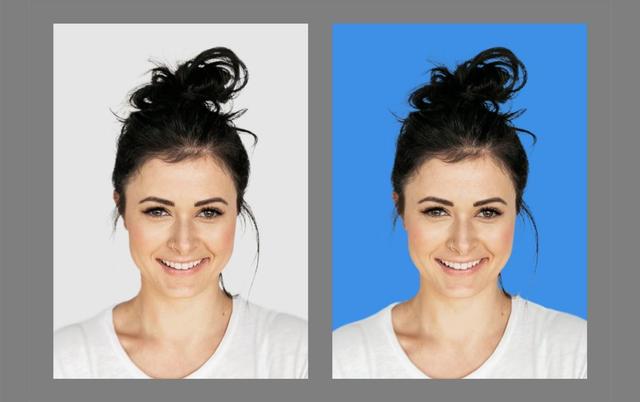
1.藍色背景照片:用于畢業證、工作證、簡曆等。2.紅色背景照片:用于保險、醫保、IC卡、暫住證、結婚照。3.白色背景照片:用于護照、簽證、駕駛證 、身份證、二代身份證、駕駛證、黑白證件、醫保卡、港澳通行證等。
接下來跟緊我的步伐,教你如何用Excel制作“證件照”!
用Excel更換證件照底色
Excel想必大家都不陌生吧,作為一款專業的“數據處理”工具,居然也能用來制作證件照,有沒有感到很意外呢?
使用感受也是挺不錯滴!不過小夥伴需要注意選用的“照片素材”背景不能太複雜,不然容易導緻摳出的人像效果帶有“毛邊感”哦!
Excel操作指南
第一步:導入照片
首先我們新建Excel表格,點擊【插入】→【圖片】即可導入“圖片素材”。

第二步:删除圖片背景
圖片導入後,選擇頂部工具欄中的【格式】工具,然後點擊【删除背景】→【标記要保留的區域】→【保留更改】即可将圖片背景删除掉。

第三步:添加背景圖片
人像主體與背景分離後,按照第一步的步驟,導入一張證件照背景圖片,并将兩者合并到一起,最後切記截圖保存!

第四步:調整證件照尺寸
截圖保存後,我們用“畫畫”工具打開照片,并點擊【重新調整大小】功能,根據需要調整“證件照”的尺寸大小!
1寸寬是2.5cm,高是3.5cm 像素295×413(px)
2寸寬是3.5cm, 高是4.9cm 像素413×626 (px)

如果覺得用Excel制作證件照步驟有些麻煩,我也給小夥伴們準備了“一鍵制作證件照”工具哦!
大家在電腦中直接下載“迅捷圖片轉換器”軟件,不僅能快速幫助我們更換證件照底色,而且還能一鍵套用現成的“照片尺寸”,關鍵上手非常簡單且不複雜。
第一步:添加照片
點擊【智能證件照】功能,并添加“照片素材”。(圖片導入後會自動去除背景)

第二步:更換證件照“背景”
根據需要選擇“背景顔色”(如果沒有合适的顔色,也可以在“色闆”中選擇)。

第三步:改尺寸并保存
背景顔色更改後,根據證件照類型套用現成的尺寸,最後點擊【立刻保存】即可保存證件照。
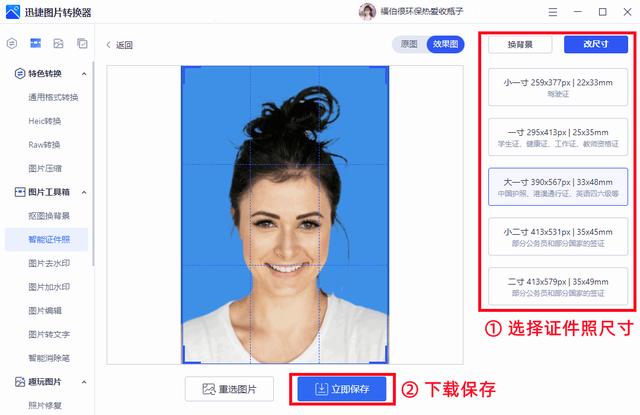
此外,這款工具不但能實現“圖片證件照”的制作,而且還能批量摳圖換背景、無痕去水印、修複老照片、批量更改圖片格式與尺寸等“圖片編輯”功能!
好啦!學會如何自己制作“證件照”的小夥伴,可以将制作好的證件照直接在網上沖洗,快遞到家,不僅實惠關鍵還很便宜。
今天的分享就到這裡啦,如果覺得文章還不錯,不妨分享出去讓更多小夥伴也能get新技能。
,更多精彩资讯请关注tft每日頭條,我们将持续为您更新最新资讯!




